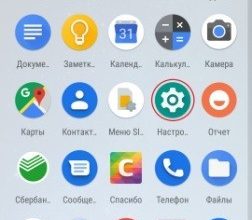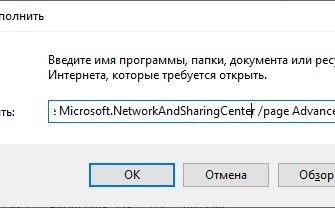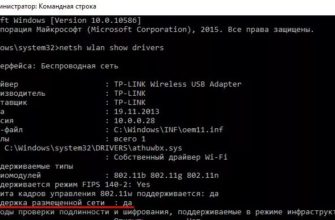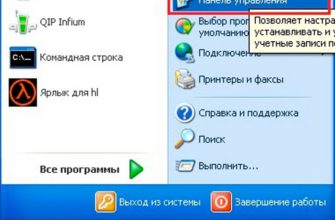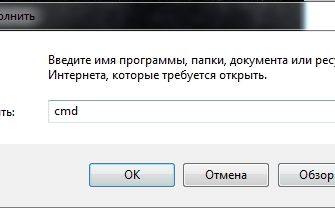Всем привет! Сегодня мы рассмотрим вопрос: как подключить интернет через телефон к компьютеру или ноутбуку. На современных смартфонах есть возможность делиться мобильным интернетом с другими. Для этого нужно активировать «режим модема» или «режим точки доступа» (название может меняться в зависимости от прошивки телефона).
Делается все довольно просто, и я подготовил для вас подробную инструкцию, а если возникнут вопросы, пишите в комментариях. Инструкция подходит практически для всех телефонов и тарифов.
ПРИМЕЧАНИЕ! Если при раздаче происходит сбой, смотрим на третий шаг.
ШАГ 1: Раздача интернета
Раздать интернет через телефон можно тремя способами: с помощью WiFi, с помощью USB-кабеля для зарядки и с помощью Bluetooth. Если у вас есть обычный настольный компьютер и у вас нет Bluetooth или Wi-Fi, вам нужно использовать USB-кабель.
Android
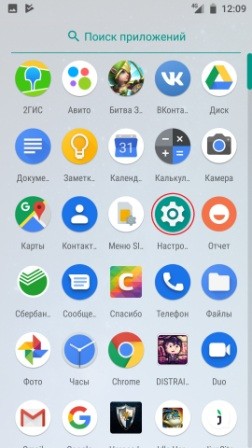
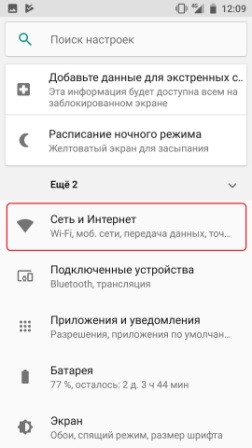
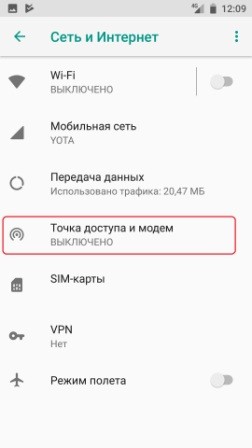
Вай-фай
Включите точку доступа Wi-Fi. После этого телефон начнет раздавать беспроводную сеть с интернетом и вы сможете к ней подключиться.
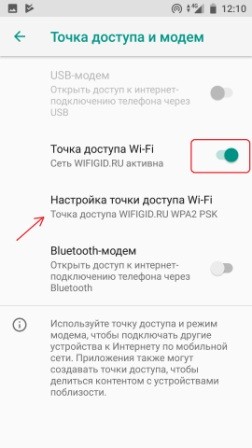
Чтобы изменить имя сети и пароль, нажмите «Настроить точку доступа Wi-Fi». Здесь вы можете изменить имя, пароль и частоту, с которой будет работать сеть. Чтобы изменить настройки, нажмите «Сохранить».
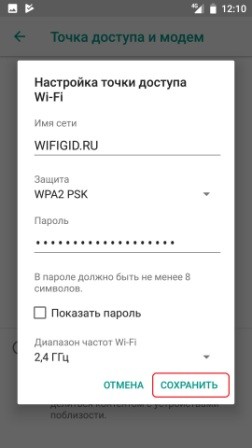
Bluetooth
Здесь нужно выбрать «Bluetooth Modem». После этого начнется раздача с телефона. Осталось подключиться к смартфону; Об этом я расскажу во втором шаге.

USB
Вам нужно нажать на «USB-модем». Если он серый, это означает, что вы еще не подключили кабель. Возьмите кабель зарядного устройства и вставьте один конец в телефон, а другой конец в свободный USB-порт на компьютере. После этого вы можете активировать этот режим.
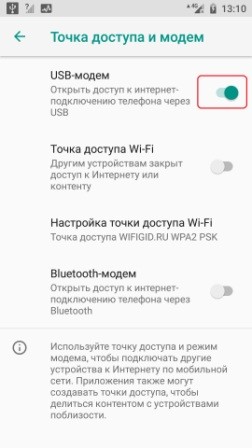
iPhone и iPad
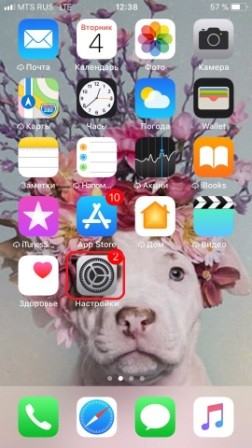

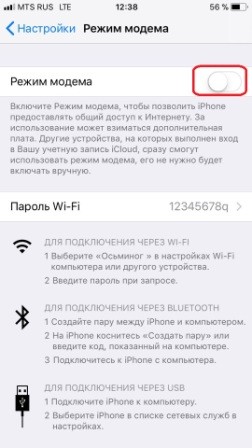
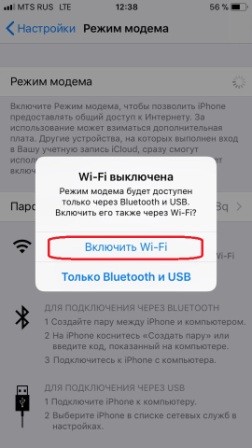
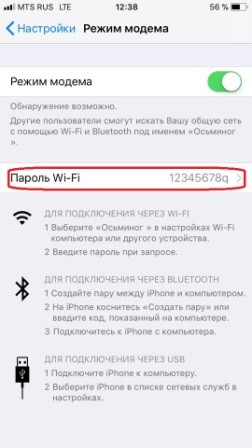
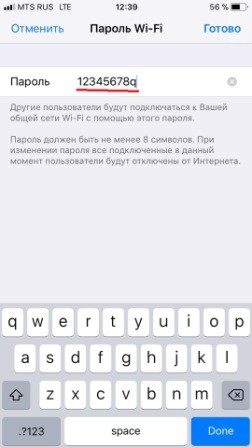
ШАГ 2: Подключение с компьютера
Вай-фай
Нажмите на значок беспроводной сети в правом нижнем углу экрана. Далее выберите созданную вами точку доступа из списка и нажмите «Подключиться». Также потребуется ввести пароль.
ПРИМЕЧАНИЕ! Если у вас возникли проблемы с подключением, попробуйте полностью удалить пароль режима модема. Также часто помогает обновление драйверов модуля Wi-Fi; см инструкции здесь.

Bluetooth
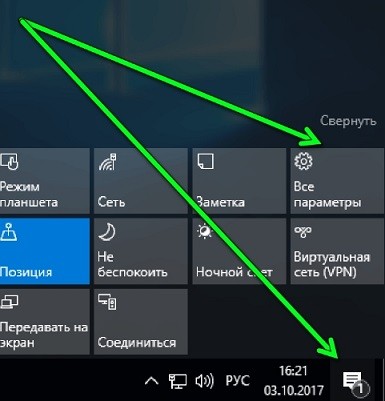

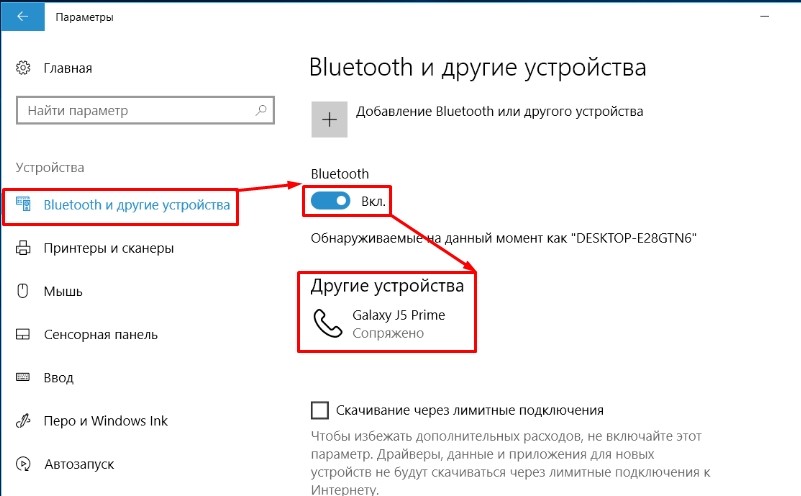
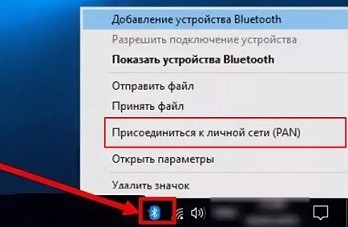
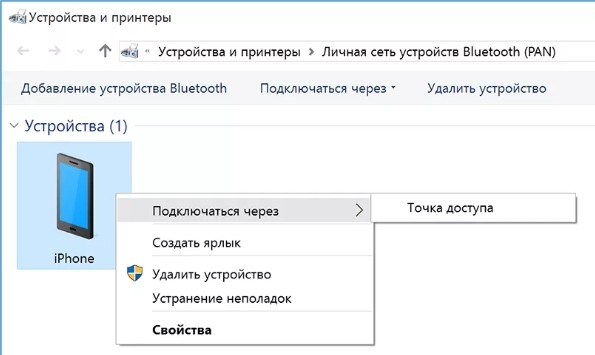
USB
В общем, после подключения к интернету он должен сразу начать работать. В правом нижнем углу экрана вы увидите, что компьютер пытается подключиться к Интернету. Если через несколько секунд при подключении загорится желтый треугольник с восклицательным знаком, переходим к третьему шагу.
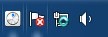
ШАГ 3: Проверка интернета и решение проблем
Если вы все сделали правильно и у вас уже есть интернет на компьютере или ноутбуке, то в правом нижнем углу экрана в трее вы должны увидеть чистое подключение. Также проверить соединение можно с помощью любого браузера, достаточно зайти на любой сайт. Но чаще всего возникают некоторые трудности. У таких компаний, как МТС, Билайн, Yota, есть раздаточный блок в Интернете.

То есть, если вы активируете режим модема на своем смартфоне, вам будет предложено заплатить за него. У некоторых операторов есть возможность пользоваться интернетом бесплатно какое-то время и на сниженной скорости. Не отчаивайтесь, и эту блокировку довольно легко обойти. См следующие инструкции:
- МТС.
- Йота
- Прямая линия
- Мегафон
- ТВ 2